
Si accidentalmente toma capturas de pantalla de su Apple Watch y llena el rollo de la cámara de su iPhone, es factible desactivar la función por completo.
RELACIONADO: Cómo tomar capturas de pantalla en su Apple Watch
Cuando se lanzó, una cantidad significativa de usuarios de Apple Watch tuvieron problemas con capturas de pantalla accidentales. Si tu querer Para tomar capturas de pantalla, el método de presionar y mantener presionados la corona y el botón lateral al mismo tiempo es muy útil.
A pesar de esto, si dobla la muñeca a menudo de tal manera que comprime los dos botones, rápidamente se torna menos útil, puesto que está activando una función que no necesita y saturando su teléfono con capturas de pantalla aleatorias.
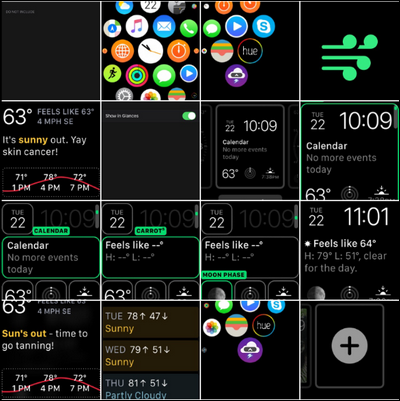
Por suerte, a partir de watchOS 3, ahora puede desactivar la función en lugar de recurrir a algunos de los trucos ingeniosos pero inconvenientes que la gente usaba.
Simplemente abra la aplicación Watch en su iPhone y seleccione la categoría «General».
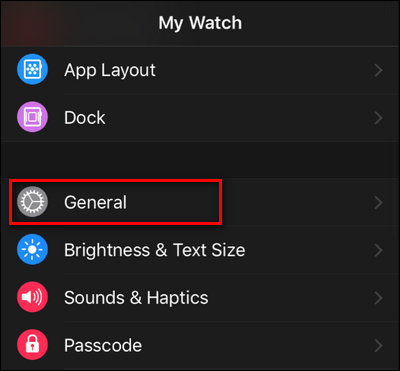
Desplácese hacia abajo hasta que vea «Activar capturas de pantalla» y desactive la configuración.
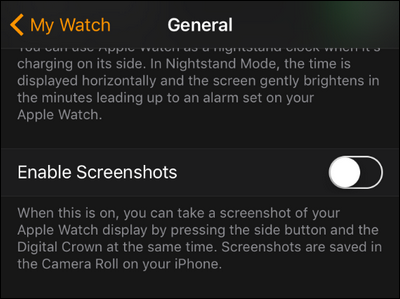
El cambio tendrá efecto inmediato en su Apple Watch y las capturas de pantalla aleatorias de la esfera del reloj serán cosa del pasado.






